'>
Aygıt Yöneticisi altında listelenen NVIDIA grafik kartını görmüyorsanız, grafik kartının Windows tarafından hatalı bir şekilde algılandığını anlayabilirsiniz. Karşılaşacağınız yaygın hata, NVIDIA Graphics sürücüsünü yüklememektir. Sorunun birçok nedeni olabilir. Burada sorunu çözmek için en iyi yöntemleri öğreneceksiniz. Bu talimatlarla, sorununuz çözülmelidir.
Yöntem 1: Gizli Aygıtları Gösterin ve Grafik Sürücüsünü Manuel Olarak Yeniden Yükleyin
Bu yöntem özellikle şunlar için kullanışlıdır:ekran kartını değiştirdikten sonra kalan sürücülerin neden olduğu sorunu gidermek. Bu adımları takip et:
1. Aç Komut istemi yönetici olarak.
Nasıl açacağınızdan emin değilseniz, kullandığınız işletim sistemine bağlı olarak aşağıdaki bağlantılara bakın:
Windows 7, XP ve Vista'da Komut İstemi Yönetici Olarak Nasıl Açılır
Windows 10, 8 ve 8.1'de Yönetici Olarak Komut İstemi Nasıl Açılır
2. Komut İstemi'ne yazın devmgr_show_nonpresent_devices = 1 olarak ayarla ve ardından Giriş .

3. Aynı Komut İstemi'ne yazın devmgmt.msc'yi başlat ve ardından Giriş . Bu, Aygıt Yöneticisi penceresini açmak içindir.
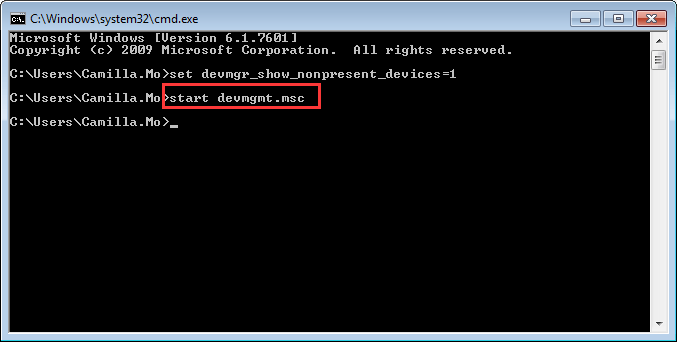
4. Aygıt Yöneticisi penceresi açıldığında, Görünüm menü ve seçin Gizli cihazları göster açılır menüden. Bundan sonra, NVIDIA Grafik kartı dahil olmak üzere bilgisayara bağlı olmayan tüm cihazlar gösterilecektir.
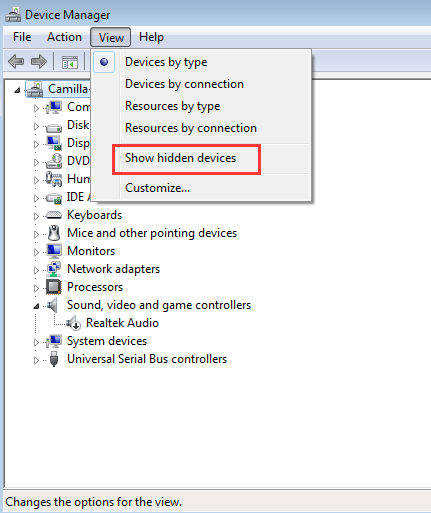
5. NVIDIA kartının ve bilinmeyen aygıtın her bir örneğini kaldırın (Bilinmeyen aygıt, kategori altında listelenecektir. Diğer cihazlar . ).
Cihazı kaldırmak için cihaz adına sağ tıklayın ve Kaldır bağlam menüsünden. Aşağıdaki ekran görüntüsü referansınız içindir.
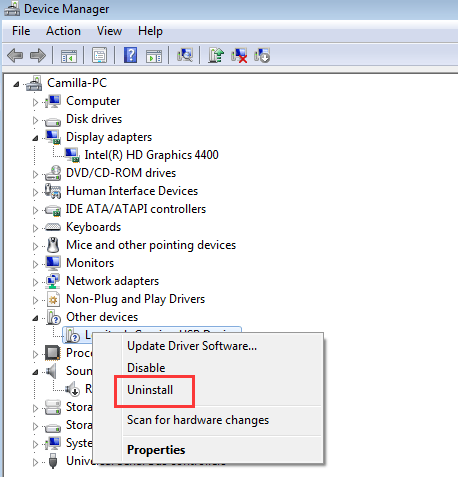
Not : NVIDIA grafik kartı kendi cihaz adı olarak gösterilmeyebilir. Bilinmeyen bir cihaz, video denetleyicileri vb. Olabilir. Nasıl tanımlayacağınızdan emin değilseniz, üzerinde sarı işaret bulunan cihazı kaldırmanız yeterlidir.
6. Kaldırma işleminin ardından bilgisayarınızı yeniden başlatın, ardından Windows sürücüyü otomatik olarak yeniden yükleyecektir.
Yöntem 2: Nvidia Grafik Sürücüsünü Güncelleyin
Yöntem 1 sorunu çözmezse, sürücüyü en son sürüme güncellemeniz önerilir.
Grafik kartınız için en son sürücüyü indirmek için Nvidia resmi web sitesine gidebilirsiniz. Ancak, sürücüleri manuel olarak güncellemek için zamanınız, sabrınız veya bilgisayar beceriniz yoksa, bunu otomatik olarak Sürücü Kolay .
Driver Easy, sisteminizi otomatik olarak tanıyacak ve bunun için doğru sürücüleri bulacaktır. Bilgisayarınızın tam olarak hangi sistemi çalıştırdığını bilmenize gerek yoktur, yanlış sürücüyü indirme ve yükleme riskini almanıza gerek yoktur ve yükleme sırasında hata yapma konusunda endişelenmenize gerek yoktur.
Sürücülerinizi, Driver Easy'nin ÜCRETSİZ veya Pro sürümüyle otomatik olarak güncelleyebilirsiniz. Ancak Pro sürümüyle yalnızca 2 tıklama alır (ve tam destek ve 30 günlük para iade garantisi alırsınız):
1) İndir ve Driver Easy'yi yükleyin.
2) Driver Easy'yi çalıştırın ve tıklayın Şimdi Tara . Driver Easy daha sonra bilgisayarınızı tarayacak ve sorunlu sürücüleri tespit edecektir.
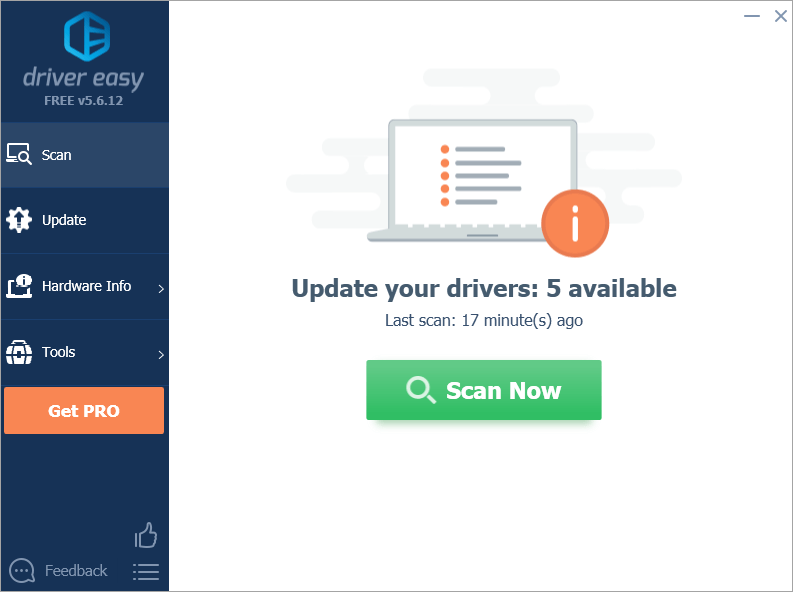
3) Güncelleme Bu sürücünün doğru sürümünü otomatik olarak indirmek için bayraklı bir Nvidia grafik sürücüsünün yanındaki düğmesine tıklayın, ardından manuel olarak yükleyebilirsiniz (bunu ÜCRETSİZ sürümle yapabilirsiniz).
Veya tıklayın Tümünü Güncelle doğru sürümünü otomatik olarak indirmek ve kurmak için herşey sisteminizde eksik veya güncel olmayan sürücüler (bu, Pro sürümünü gerektirir - Tümünü Güncelle'ye tıkladığınızda yükseltmeniz istenir).
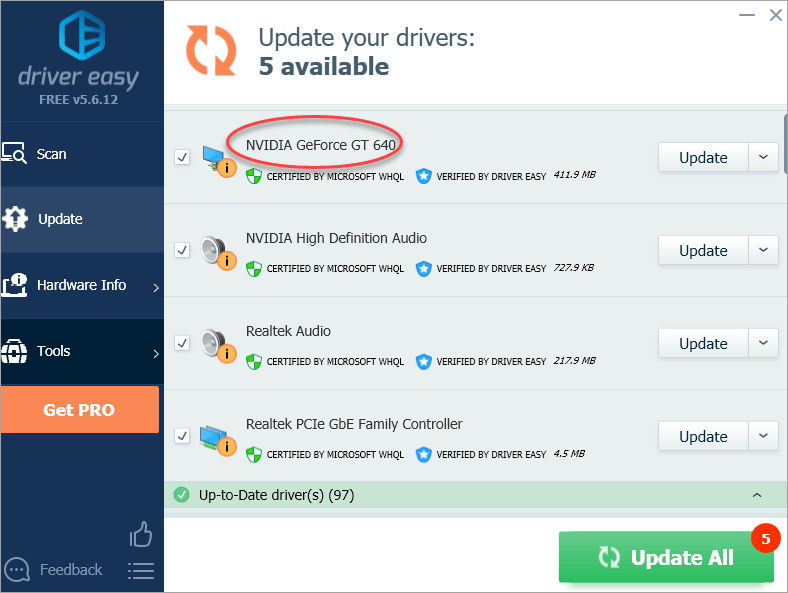
Yöntem 3: BIOS'u Varsayılana Geri Yükle
Eğer sen gelişmiş bilgisayar kullanıcısı, BIOS'a nasıl gireceğinizi ve varsayılana nasıl geri yükleyeceğinizi zaten biliyor olabilirsiniz. Değilse, BIOS ayarlarını yanlış bir şekilde değiştirmek ciddi sorunlara neden olabileceğinden, bu konuda yardım isteyebileceğiniz bilgisayar üreticinize veya teknisyeninize başvurun.
Yöntem 3: BIOS'u Güncelleyin
Güncelleyebileceğiniz en son BIOS sürümünü kontrol etmek ve indirmek için anakart üreticisinin web sitesine veya bilgisayar üreticisinin web sitesine gidebilirsiniz. İletişimBIOS'un yanlış bir şekilde güncellenmesi ciddi sorunlara neden olabileceğinden, bu konuda yardım isteyebileceğiniz bilgisayar üreticiniz veya teknisyeniniz.

![PC'de Açılmayan Günler [ÇÖZÜLDÜ]](https://letmeknow.ch/img/program-issues/93/days-gone-not-launching-pc.png)



![[İndir] EasyCAP Sürücüleri](https://letmeknow.ch/img/knowledge/33/easycap-drivers.jpg)
